大师为您win10系统右键菜单有两个“记事本”的方法?
很多对电脑不太懂的朋友留言询win10系统右键菜单有两个“记事本”的问题不知道解决,其实win10系统右键菜单有两个“记事本”处理起来不是很难,可是网上众多朋友还不知道怎么处理,小编今天希望大家学习到的是win10系统右键菜单有两个“记事本”比较容易操作的方法。你只用依照按照 1、打开记事本,复制以下代码进去: 2、然后另存为 记事本.bat 保存时记得将文件类型选择为“所有文件”;的步骤即可,还有不知道win10系统右键菜单有两个“记事本”么解决的朋友赶快来学习一下吧!
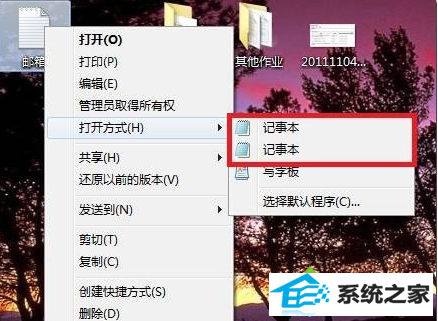
故障原因:
很多用户都会奇怪为什么会出现这样的情况,通过分析我们发现在C:windows和C:windowssystem32两个文件夹中都有notepad.exe,而系统在关联打开程序的时候又分别注册了它们,所以就会有了两个记事本选项了,当然单凭删除一个主程序是不行的。
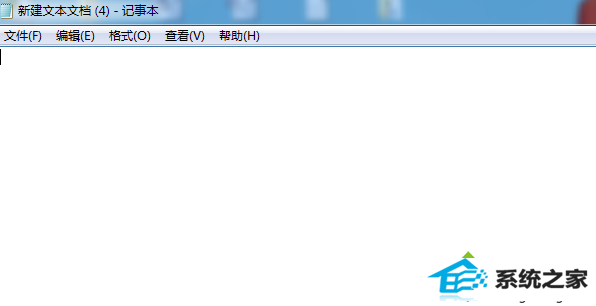
解决方法:
1、打开记事本,复制以下代码进去:
@echo off
if exist “%systemroot%notepad.exe” set npath=“%systemroot%notepad.exe %”1
if not exist “%systemroot%notepad.exe” set npath=“%systemroot%system32notepad.exe %”1
reg add “HKCRtxtfileshellopencommand” /ve /d %npath% /t REG_sZ /f
reg add “HKCRApplicationsnotepad.exeshellopencommand” /ve /d %npath% /t REG_sZ /f
reg add “HKCRsystemFileAssociationstextshellopencommand” /ve /d %npath% /t REG_sZ /f
2、然后另存为 记事本.bat 保存时记得将文件类型选择为“所有文件”;
3、双击运行记事本.bat ,就会只剩下一个“记事本“了。
以上命令其实是以批处理的方式来修改注册表键值达到修复的效果,遇到相同故障问题可以采取上面方法解决了。
系统推荐
- 1 999宝藏网Windows10 64位 清爽装机版 2021.04
- 2 新萝卜家园v2021.12最新win8.1 32位珍藏游戏版
- 3 深度技术Win7 64位 完整装机版 2021.06
- 4 深度技术Windows8.1 64位 新机装机版 2021.04
- 5 大白菜Windows xp 超纯装机版 2021.06
- 6 电脑公司32位win7通用纪念版v2021.12
- 7 雨林木风v2021.10最新win11 64位加强旗舰版
- 8 电脑公司Win8.1 64位 快速装机版 2021.04
- 9 番茄花园win11 64位老电脑旗舰版v2021.11免激活
- 10 系统之家Windows10 32位 极速装机版 2021.06
